16.6K


iPhone/iPad 內建的「備忘錄 App」能讓我們寫筆記、規劃旅程、或者隨手記下一些突然產生的想法及靈感。而其實除了將備忘錄筆記儲存在 iPhone 內之外,我們可以將 iPhone 備忘錄轉 PDF 檔並列印出來。
那麼要如何將 iPhone 備忘錄匯出或將 iPhone 備忘錄轉 PDF 文件、列印出來呢?本篇都會有詳細的步驟教學。

如何將 iPhone 備忘錄匯出、轉 PDF 或列印?
步驟 1
首先,請開啟 iPhone 或 iPad 上的「備忘錄 App」,點進你想匯出的該備忘錄文件,點選右上角的「分享」圖示。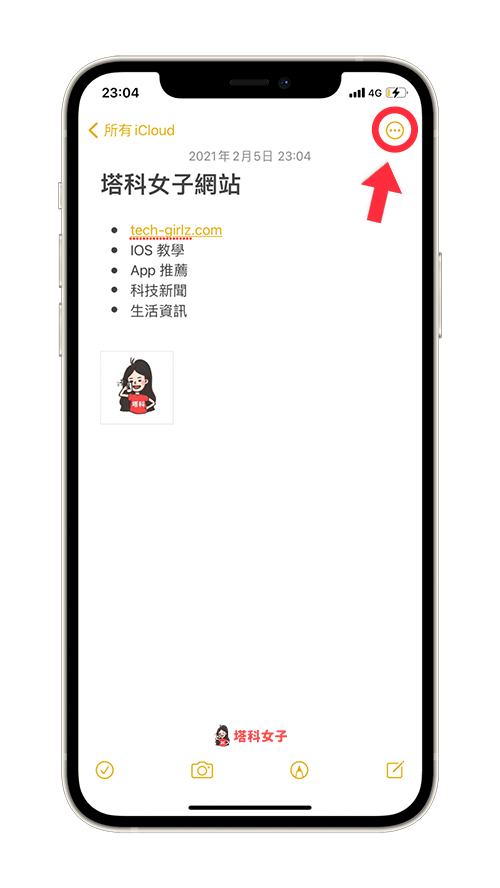
步驟 2
此時 iPhone 備忘錄底端會出現功能選單,這邊我們直接點選「傳送副本」(如果沒顯示「傳送副本」,請直接將「合作」改為「傳送副本」)。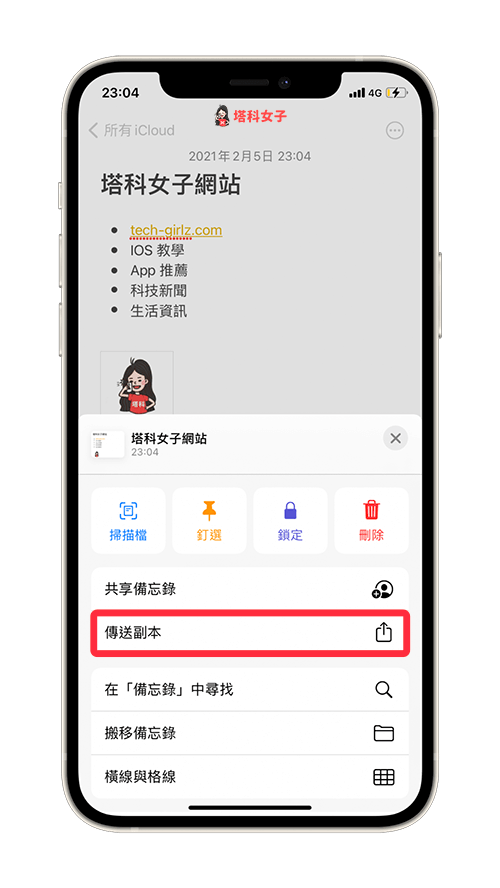
步驟 3
然後在下方按一下「標示」。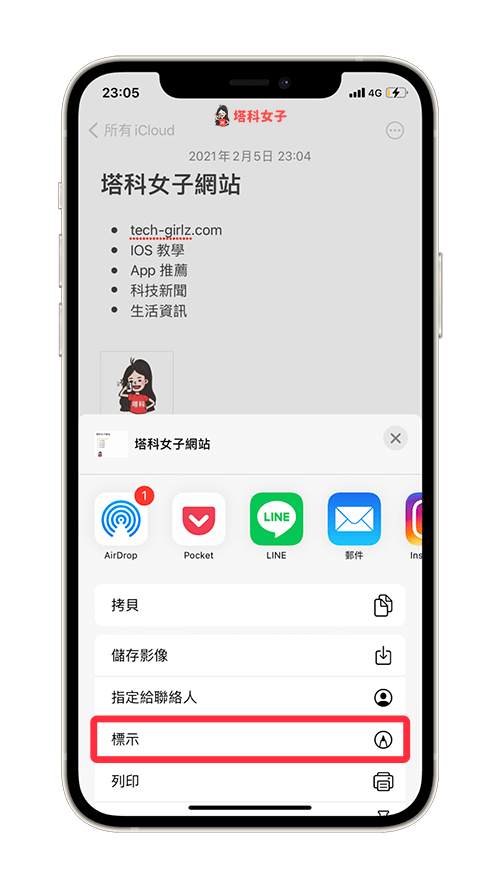
步驟 4
接著會進到備忘錄 PDF 編輯模式,我們此時不需要做任何更改,直接點選左上角的「完成」,並選擇「儲存檔案到⋯」。
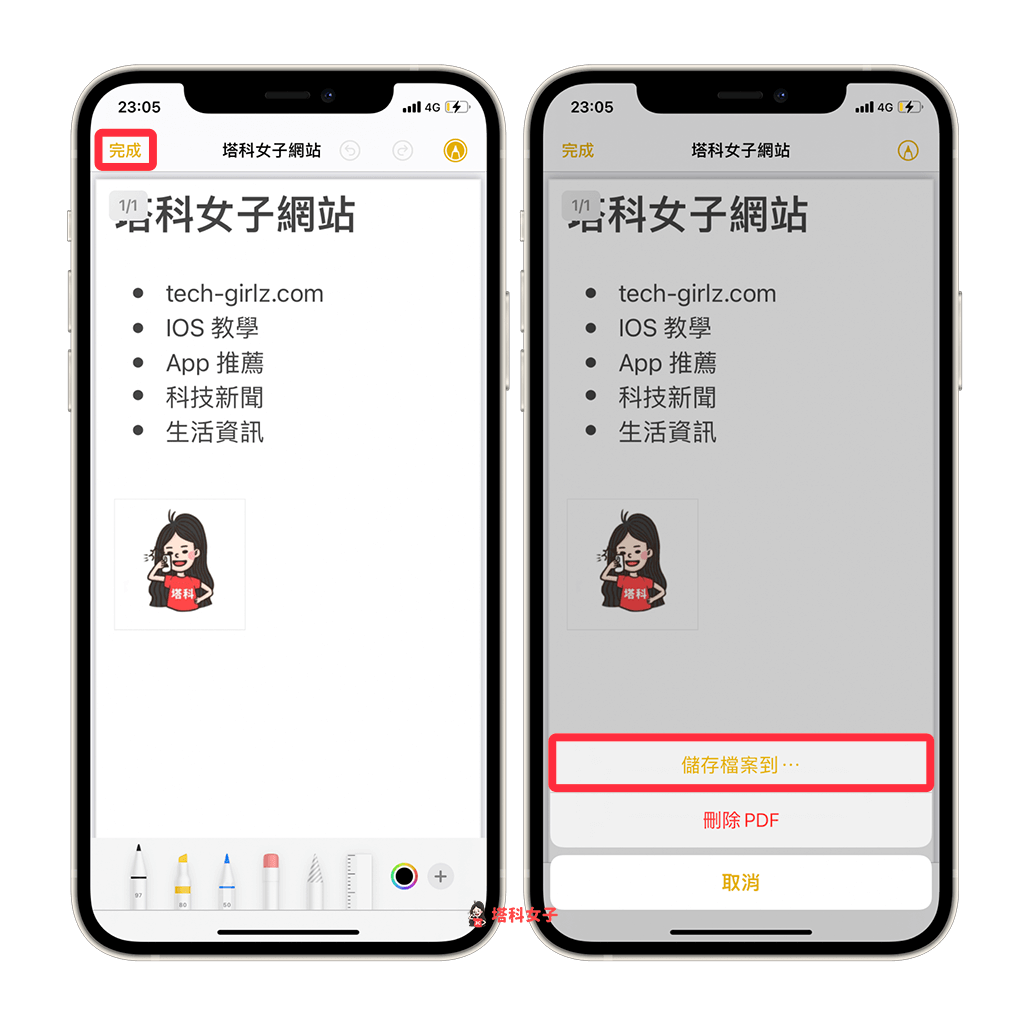
步驟 5
選擇你想要將 iPhone 備忘錄匯出 PDF 檔案的位置。
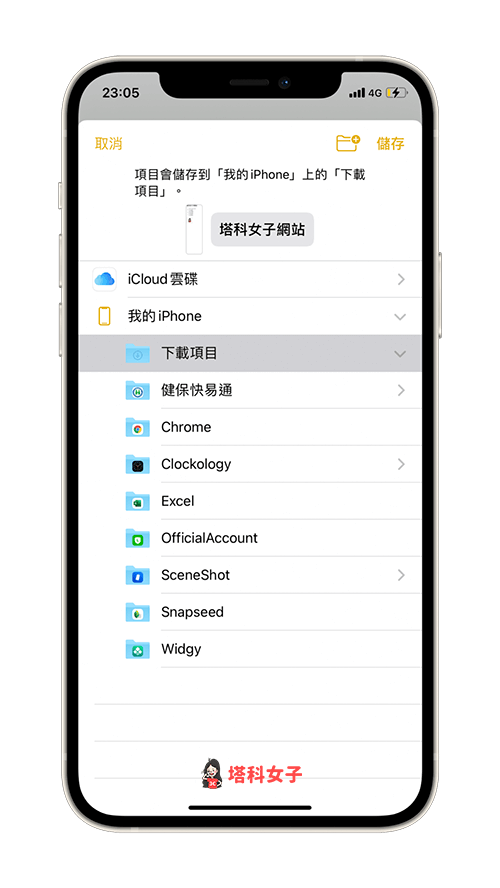
步驟 6
然後開啟 iOS 內建的「檔案 App」,並點進你剛剛儲存的路徑,這邊就會出現該備忘錄 PDF 檔案了。你可以選擇要列印出來或轉存到其他裝置上。
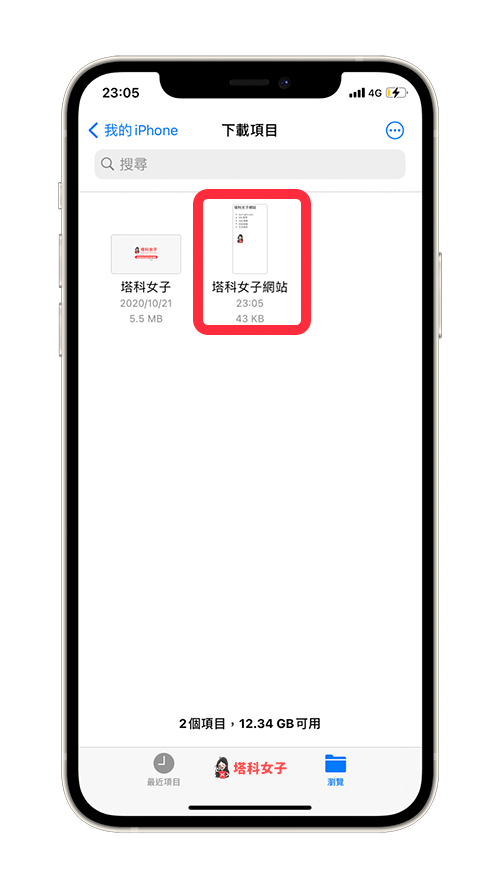
總結
如果你想要將 iPhone 備忘錄文件轉成 PDF 儲存或列印出來,可以按照本文教學的步驟來操作,推薦給大家試試看。
